红米k70pro如何用nfc绑定门禁卡
是红米K70 Pro使用NFC绑定门禁卡的详细操作指南,涵盖从准备到使用的全流程:
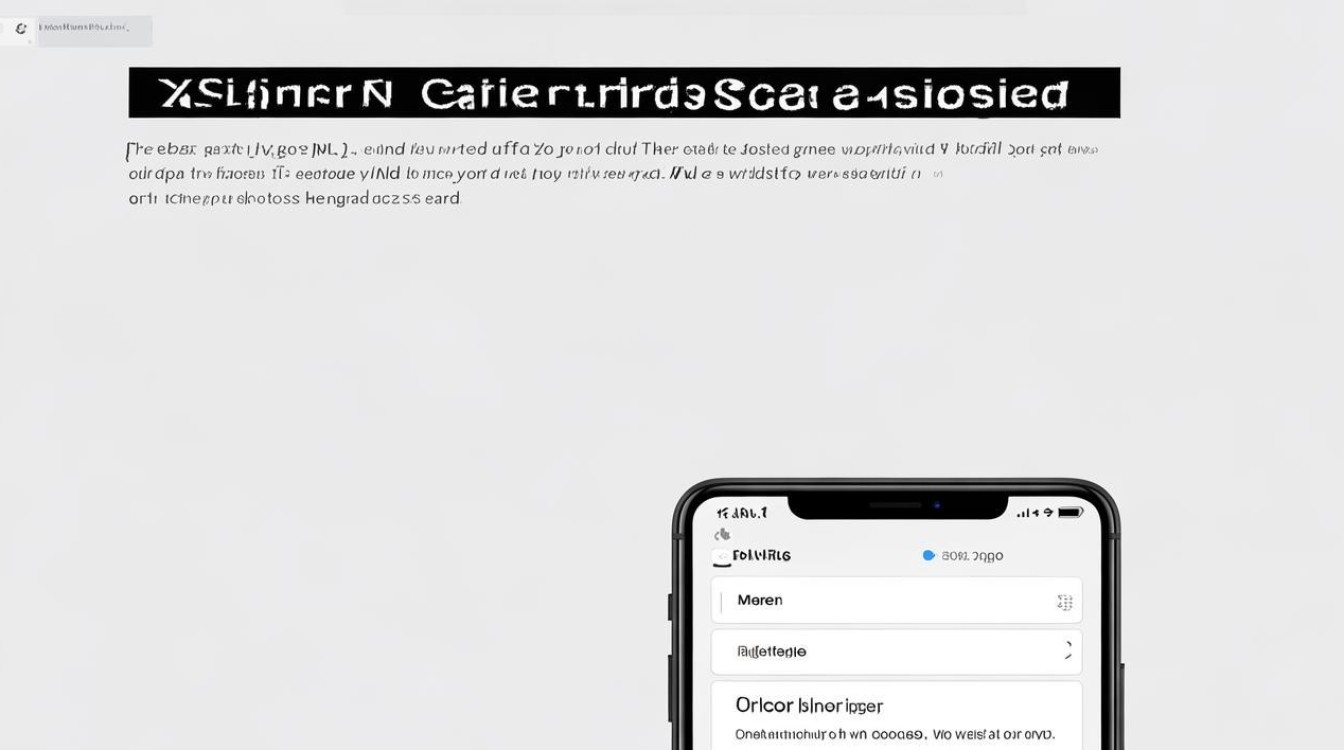
前期准备工作
- 确认硬件兼容性:需保证您的门禁卡基于NFC技术(通常为IC芯片式卡片),大多数现代小区/写字楼的门禁系统已支持该协议,若卡片过于老旧或采用特殊加密方式,可能存在兼容性限制。
- 开启手机NFC功能:①进入【设置】→【更多设置】→找到并开启【NFC】开关;②同时检查【NFC标签和HCE】选项是否启用,此功能允许手机模拟实体卡片的数据交互,建议提前测试手机其他NFC场景(如支付),确保模块正常工作。
核心绑定步骤
| 序号 | 操作描述 | 注意事项 |
|---|---|---|
| 1 | 打开系统自带应用【智能卡包】或通过【钱包】入口进入 | 部分机型可能在“连接与共享”菜单下直接提供入口 |
| 2 | 点击界面右上角“+”图标,选择【添加门禁卡】选项 | 若未显示该选项,需检查是否已登录小米账号并授权定位权限 |
| 3 | 按提示将实体门禁卡紧贴手机背面的NFC感应区域(通常位于摄像头模组下方) | 保持静止约5秒直至震动反馈,读取过程中避免移动卡片 |
| 4 | 根据屏幕指引完成信息录入:包括自定义卡名、选择卡片类型(普通/加密)等 | 加密卡可能需要管理员协助提供密钥参数 |
| 5 | 等待系统自动完成数据解析与模拟配置 | 此过程约持续30秒,期间请勿中断操作 |
异常处理方案
遇到读取失败时可尝试以下解决方案:①反复多角度贴合卡片,调整接触位置;②重启手机后重试;③更新系统至最新版本(路径:【设置】→【我的设备】→【系统更新】);④若仍无法识别,建议联系物业确认门禁系统的频段是否与手机匹配,对于采用特殊加密算法的门禁卡,可能需要借助第三方工具(如NFC Tool)进行中间转译操作,但存在安全风险且可能违反管理规范。
日常使用方法
成功绑定后,使用时只需将手机背部靠近门禁读卡器的感应区即可自动激活,为提升响应速度,可在【设置】→【NFC】中开启“快捷唤醒”功能,实现息屏状态下直接刷卡,建议在【智能卡包】内设置默认优先使用的门禁卡,避免多张卡片混淆。
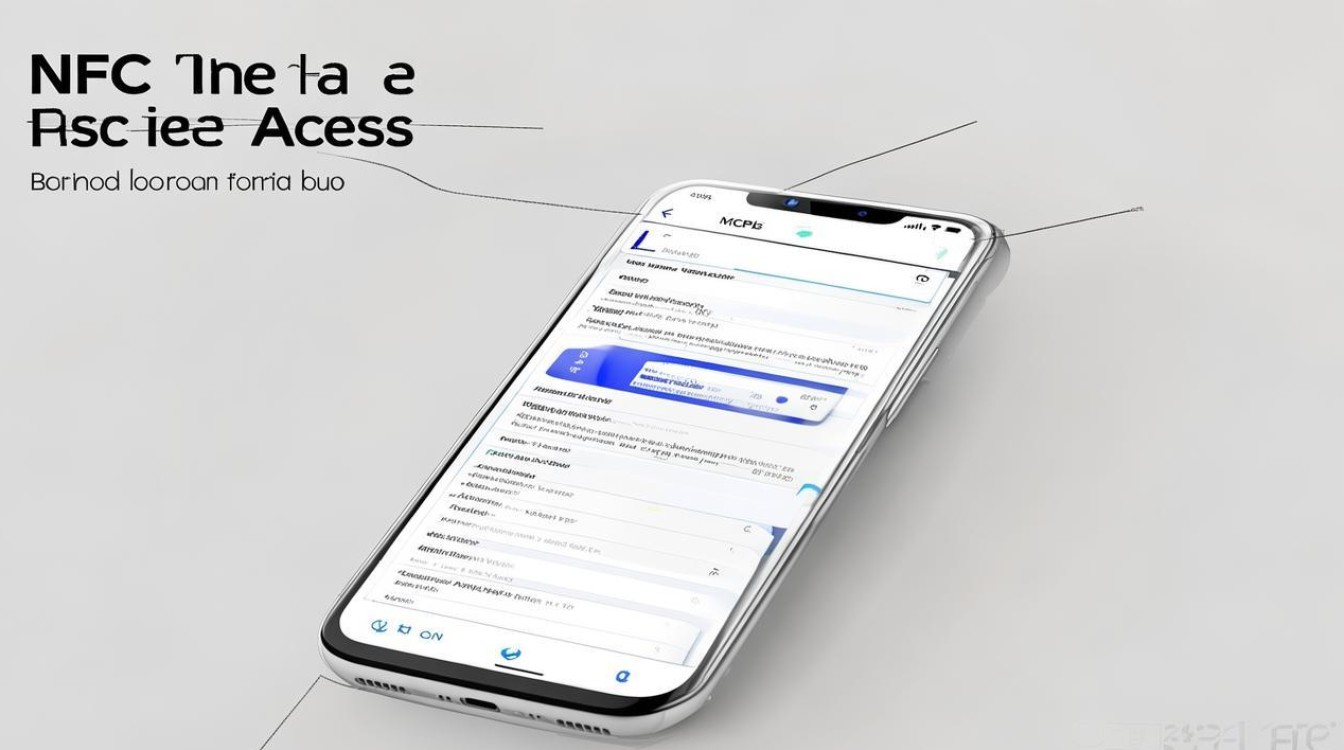
扩展应用场景
除基础开门功能外,该技术还可用于以下场景:①公司考勤机签到;②停车场道闸通行;③单元楼电梯召唤,需要注意的是,不同场所的设备对NFC协议的支持程度存在差异,首次使用时建议观察指示灯状态判断是否适配。
FAQs
Q1:为什么有时会出现“门禁卡读取失败”?
A:常见原因包括①手机NFC开关未持续开启;②实体卡消磁严重导致数据损坏;③门禁系统仅支持特定厂商的加密协议,建议优先排查前两项,若问题依旧存在,请联系物业升级读卡器固件。
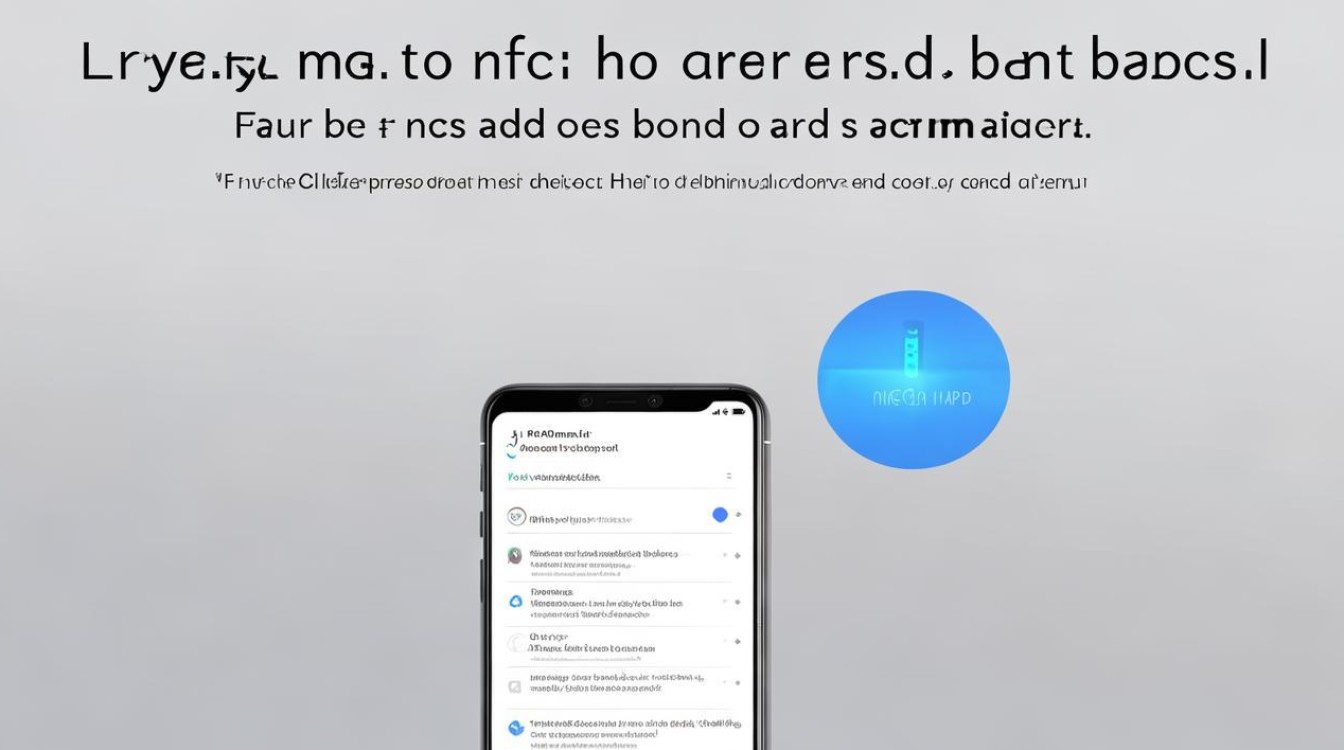
Q2:能否同时添加多张不同区域的门禁卡?
A:可以,红米K70 Pro支持存储多达8张NFC卡片信息,用户可通过左右滑动切换当前使用的门禁卡,但需要注意,频繁切换可能导致识别延迟,建议将常用卡片设置为默认
版权声明:本文由环云手机汇 - 聚焦全球新机与行业动态!发布,如需转载请注明出处。




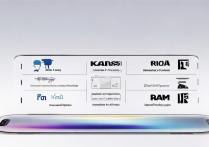
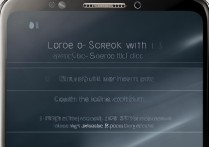
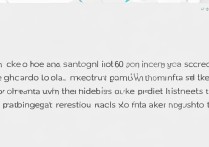





 冀ICP备2021017634号-5
冀ICP备2021017634号-5
 冀公网安备13062802000102号
冀公网安备13062802000102号